Podpora funkce Multi-Geo pro Power BI Embedded
Podpora Multi-Geo pro Power BI Embedded znamená, že nezávislí dodavatelé softwaru (ISV) a organizace, které vytvářejí aplikace využívající Power BI Embedded k vkládání analýz do svých aplikací, teď můžou nasazovat svá data v různých oblastech po celém světě.
Zákazníci, kteří používají Power BI Embedded, teď můžou nastavit kapacituA pomocí možností Multi-Geo na základě stejných funkcí a omezení, která Power BI Premium podporuje, pomocí Funkce Multi-Geo.
Vytvoření nového prostředku kapacity Power BI Embedded pomocí Multi-Geo
Na obrazovce Vytvořit prostředek zvolte umístění kapacity. Dříve se umístění omezilo na umístění vašeho tenanta Power BI, takže bylo dostupné jenom jedno umístění. Pomocí funkce Multi-Geo si můžete vybrat mezi různými oblastmi a nasadit kapacitu.
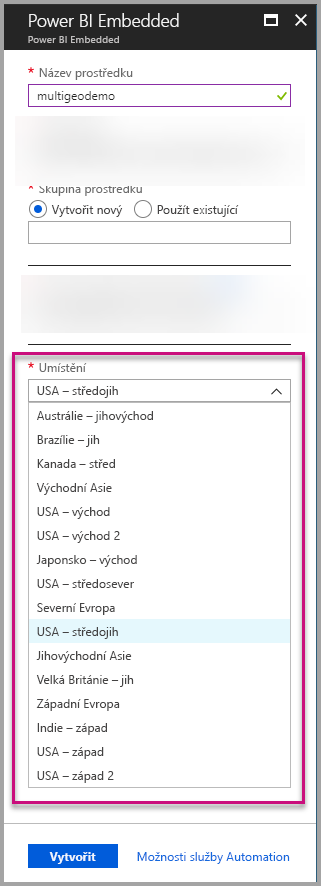
Všimněte si, že když otevřete rozevírací nabídku umístění , je výchozím výběrem vašeho domovského tenanta.
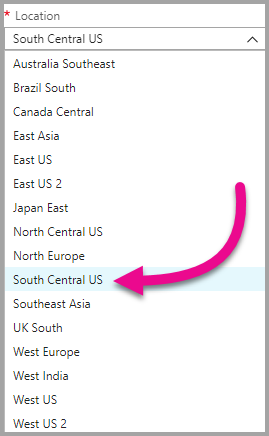
Když zvolíte jiné umístění než výchozí umístění tenanta, zobrazí se zpráva s výzvou, abyste měli jistotu, že výběr znáte.
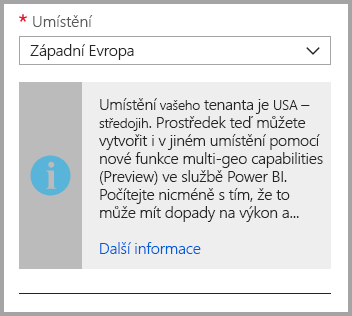
Zobrazit umístění kapacity
Umístění kapacit můžete snadno zobrazit na hlavní stránce správy Power BI Embedded na webu Azure Portal.
Umístění jsou také k dispozici na portálu Správa na adrese PowerBI.com. Na portálu Správa zvolte Nastavení kapacity a pak přepněte na kartu Power BI Embedded.
Přečtěte si další informace o vytváření kapacit pomocí Power BI Embedded.
Správa stávajících umístění kapacit
Po vytvoření nové kapacity nemůžete změnit umístění prostředku Power BI Embedded.
Pokud chcete přesunout obsah Power BI do jiné oblasti, postupujte takto:
Vytvořte novou kapacitu v jiné oblasti.
Přiřaďte k nové kapacitě všechny pracovní prostory z existující kapacity.
Odstraňte nebo pozastavte starou kapacitu.
Je důležité si uvědomit, že pokud se rozhodnete odstranit kapacitu bez opětovného přiřazení jejího obsahu, veškerý obsah v této kapacitě se přesune na sdílenou kapacitu ve vaší domovské oblasti.
Podpora rozhraní API pro Multi-Geo
Ke správě kapacit pomocí rozhraní API multi-Geo použijte následující rozhraní API:
Získání kapacit – Rozhraní API vrátí seznam kapacit s přístupem k uživateli. Odpověď obsahuje vlastnost s názvem
region, která určuje umístění kapacity.Přiřadit kapacitě – Rozhraní API umožňuje přiřadit pracovní prostor ke kapacitě mimo vaši domovskou oblast nebo přesunout pracovní prostory mezi kapacitami v různých oblastech. K provedení této operace potřebuje uživatel nebo instanční objekt oprávnění správce pracovního prostoru a správce nebo přiřazovat oprávnění k cílové kapacitě.
Rozhraní API Azure Resource Manageru – všechny operace rozhraní API Azure Resource Manageru, včetně vytvoření a odstranění, podporují Multi-Geo.
Úvahy a omezení
- Omezení multi-geo v Power BI Embedded se podobají aspektům a omezením multi-geo v Power BI Premium.
Související obsah
Máte ještě další otázky? Zeptejte se Komunita Power BI
Váš názor
Připravujeme: V průběhu roku 2024 budeme postupně vyřazovat problémy z GitHub coby mechanismus zpětné vazby pro obsah a nahrazovat ho novým systémem zpětné vazby. Další informace naleznete v tématu: https://aka.ms/ContentUserFeedback.
Odeslat a zobrazit názory pro

